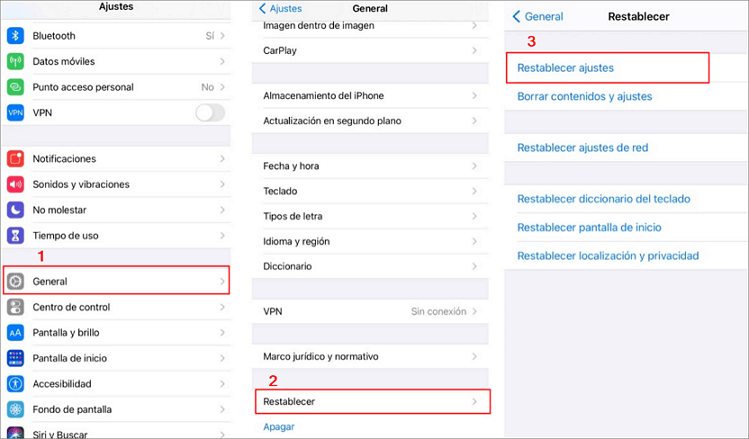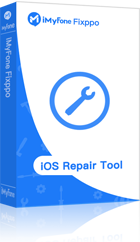¡Arreglar iPhone 16/15/14/13/12/11/X/8/7/6/5 atascado en restaurar en 3 minutos! Puede hacerlo por si mismo en casa sin ayuda de nadie. Es 100% seguro.
Agradecemos tu decisión de buscar la ayuda de un experto. Bueno, no te preocupes. Nos complace ofrecerte información detallada sobre cuánto tiempo tarda la restauración un iPhone. Además, en este artículo, también le proporcionaremos información clasificada sobre "qué puedes hacer cuando la restauración del iPhone está atascada" y que tu dispositivo vuelva a la normalidad. Vamos a explorar.
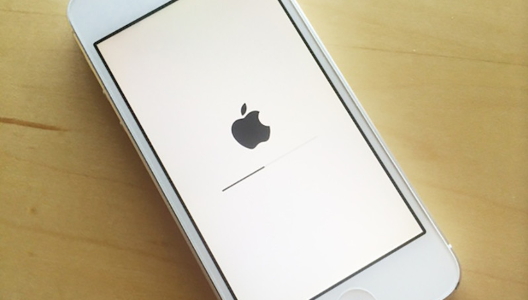
- 1. Cuánto Tiempo se Tarda en Restaurar un iPhone
- 2. Qué Puede Hacer Cuando la Restauración de iPhone Está Atascada
- 2.1. Actualizar iTunes
- 2.2. Probar con Otra PC y un Cable USB
- 2.3. Forzar el Reinicio del iPhone
- 2.4. Arreglar iPhone Atascado en Restaurar

- Preguntas Frecuentes sobre la Restauración de un iPhone
Cuánto Tiempo se Tarda en Restaurar un iPhone
Cuando se trata de restaurar un iPhone usando iTunes, generalmente no toma más de 15 a 30 minutos.
Pero puedes preguntarte ¿por qué la restauración del iPhone tarda tanto? eso tampoco puede considerarse como una regla general porque el tiempo necesario para restaurar un iPhone también depende de la cantidad de datos que tenga en tu dispositivo. Cuanto mayor sea el tamaño de los datos, más tiempo consumirá.
O la otra razón es que tu iPhone se atasca en el modo de restauración. En esta situación, podemos ayudarlo a salir. ¡Empecemos!
Parte 2: Qué Puede Hacer Cuando la Restauración de iPhone Está Atascada
No es un problema raro que el iPhone se atasque durante el proceso de restauración. Esto generalmente es causado por el problema del software y se puede solucionar con siguientes métodos. Hay 4 soluciones que hemos probado y hemos demostrado que son útiles. Explicaremos estos métodos uno por uno en detalle.
2.1 Actualizar iTunes
Actualizar iTunes es la primera solución en la lista de qué hacer cuando la restauración del iPhone está atascada. Sí, actualizarlo a la última versión puede resolver algunos problemas a veces. A continuación, te indicamos cómo actualizar tu versión de iTunes tanto en Mac como en Windows.
Mac: Inicie iTunes > presiona el menú 'iTunes' en la parte superior izquierda > opta por la opción 'Buscar actualizaciones'.
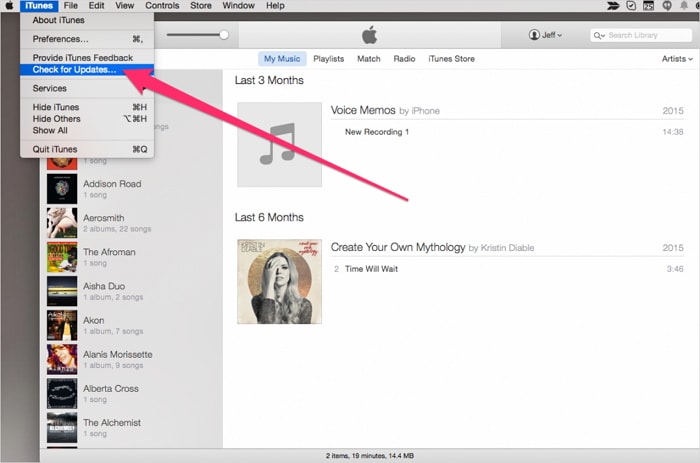
Windows: Inicie iTunes > presione la opción del menú Ayuda > aquí, opta por 'Buscar actualizaciones'.
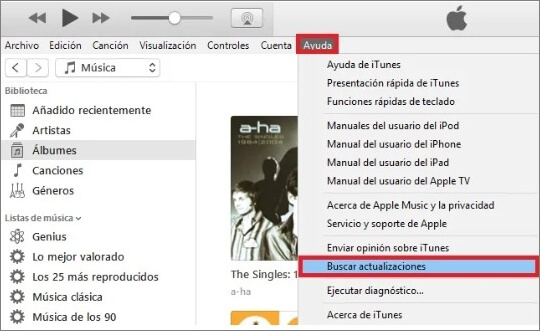
2.2 Probar con Otra PC y un Cable USB
A veces, el problema también puede estar prevaleciendo en el interior de tu PC o tal vez, el cable USB que puedes haber estado utilizando para establecer la conexión es defectuoso o ingenioso.
Por lo tanto, asegúrate de utilizar solo un cable Lightning auténtico certificado por Apple para establecer la conexión entre tu PC y tu dispositivo iOS. En caso de que aún tengas problemas, intenta optar por una PC diferente y luego verifica si puedes realizar la tarea en cuestión.

2.3 Forzar el Reinicio del iPhone
Otra forma más en la que puede optar cuando la restauración de tu iPhone está atascada es Force Reboot iPhone. Sí, puedes probar este método para detener el proceso de inmediato. Para eso, debes seguir un cierto conjunto de instrucciones según el modelo de tu iPhone. Aquí está el tutorial paso a paso para forzar el reinicio de varios modelos de iPhone.
Para iPhone 6/6s o anterior:
Debes mantener presionada la tecla 'Inicio' junto con la tecla 'Encendido' hasta el momento en que veas que aparece el logotipo de Apple en tu pantalla.
Para iPhone 7/7 Plus:
Esto implica solo una ligera variación en las teclas. Para esto, debes mantener presionada la tecla 'Bajar volumen' junto con la tecla 'Encendido' hasta que el logotipo de Apple parpadee en tu pantalla.
Para iPhone 8/X/11/12/13/14:
Para estos dispositivos, debes seguir activamente las instrucciones. Primero, presiona la tecla 'Subir volumen', luego presiona 'Bajar volumen' y finalmente mantén presionada la tecla 'Encendido' hasta que veas el logotipo de Apple.
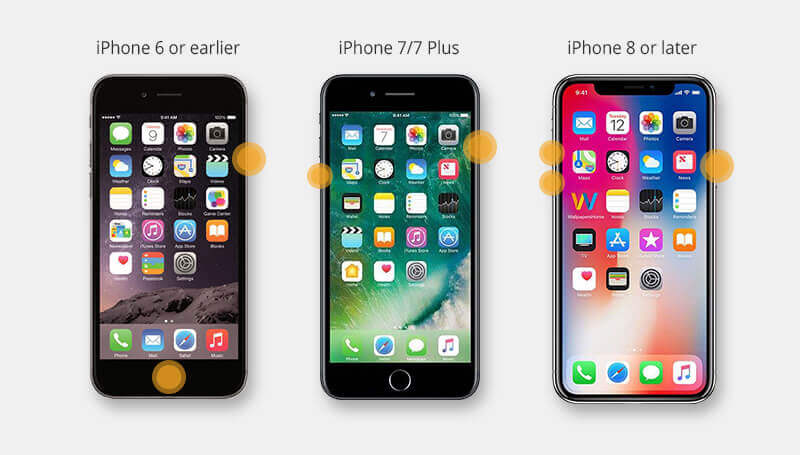
2.4 Arreglar iPhone Atascado en Restaurar
Cuando la restauración de tu iPhone está atascada y no tienes idea de cuánto tiempo lleva restaurar un iPhone, la opción más viable en tal caso es buscar la ayuda de una herramienta poderosa como iMyFone Fixppo (Reparación del sistema iOS) para servir propósito.
Con iMyFone Fixppo, puede recuperar la configuración de fábrica de su dispositivo iPhone con seguridad y facilidad, y eso también, con solo un par de clics. Además, repara todos los problemas relacionados con iOS al mismo tiempo mientras restaura su dispositivo.
¿Qué más puede hacer con iMyFone Fixppo?
- Ofrece la tasa de éxito más alta para arreglar tu iPhone atascado en el proceso de restaurar de manera segura.
- Además puede arreglar iPhone está atascado en la manzana, reparar iPhone se reinicia solo constantemente.
- Es compatible con todas las versiones de dispositivos iOS, incluido iPhone 16/15/14/13/12/11/XS/XR/X/8/7/6s/6/5s/5C, iPhone SE, iPad Pro, iPod touch con iOS 18/17/16/15/14/13/12/11/10.
- Arreglar todos los problemas de iOS sin pérdida de datos.
Vamos a mostrarte cómo utilizar esta increíble herramienta para restaurar tu iPhone.
Paso 1 – Inicia iMyFone Fixppo en tu PC después de descargarlo e instalarlo. Elige por el "Modo avanzado" de la interfaz principal y conecta tu iPhone con la PC utilizando un cable lightning auténtico.
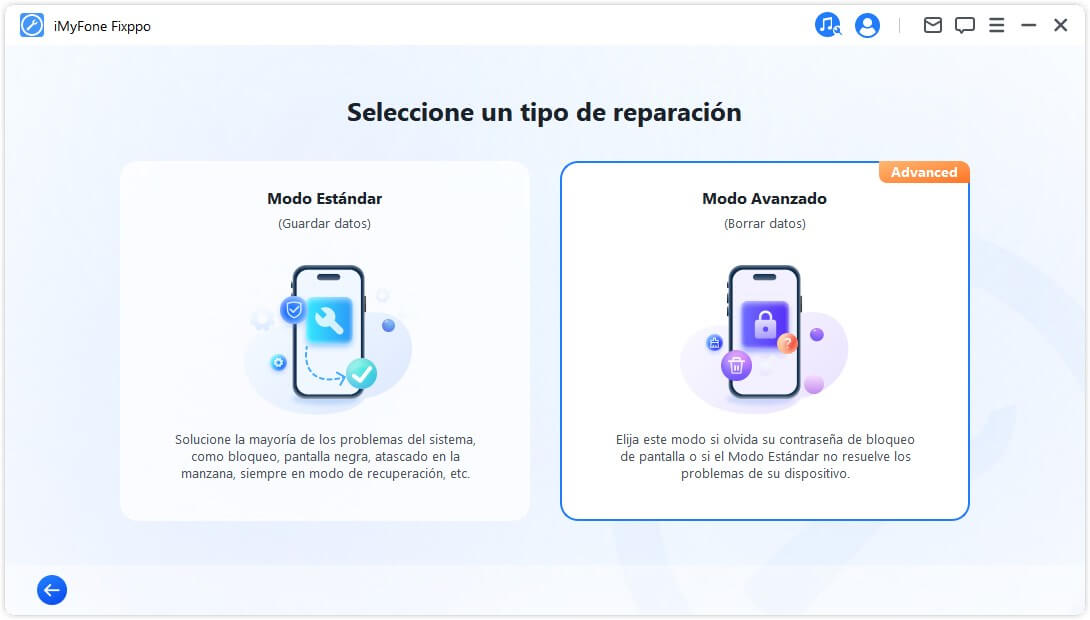
Paso 2 – Después de conectar tu dispositivo a PC, en caso de que tu dispositivo no se detecte automáticamente, te pedirá que lo pongas en modo DFU/Recuperación usando las instrucciones en pantalla.
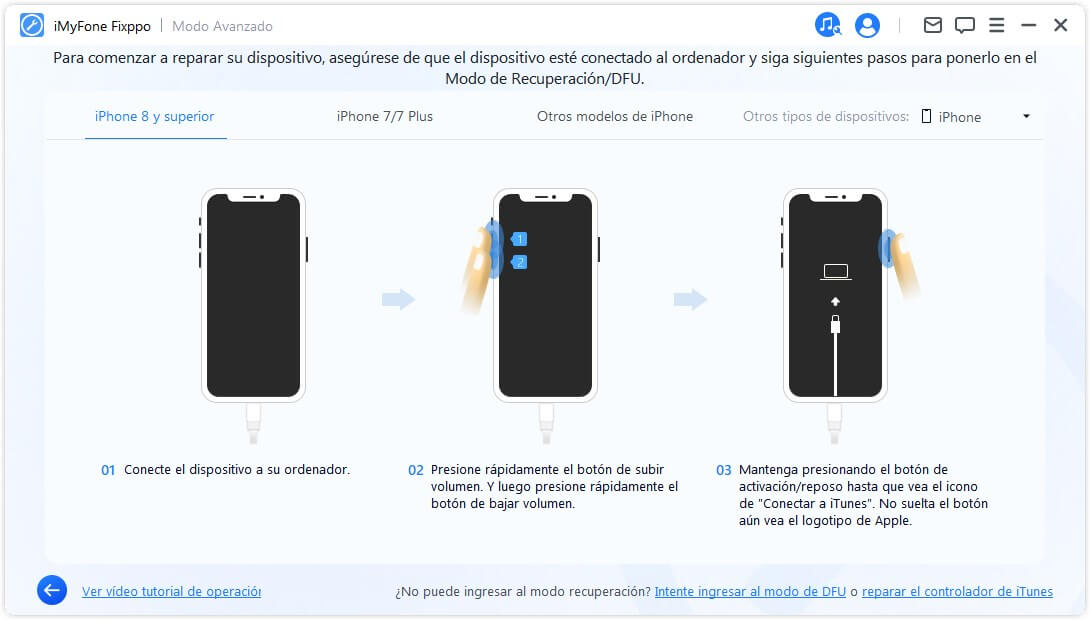
Paso 3 – Una vez que se reconozca tu dispositivo, procede a descargar el firmware iOS adecuado (se te ofrecerá todo el firmware disponible) para tu dispositivo haciendo clic en el botón "Descargar".
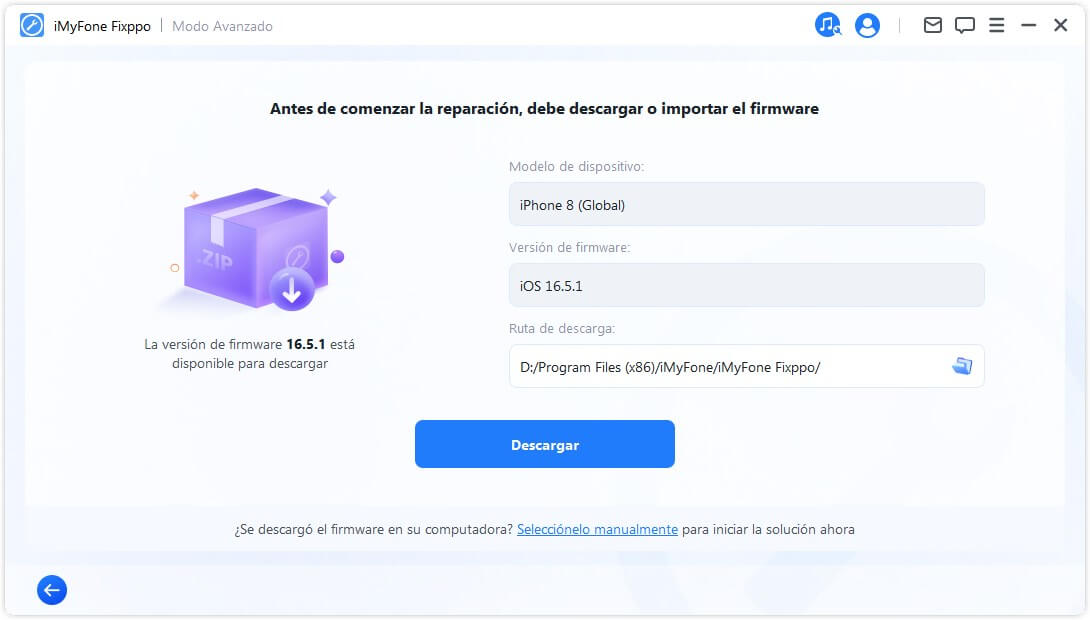
Paso 4 – Por último, solo necesitas presionar el botón "Iniciar" para iniciar la restauración del iPhone a la configuración de fábrica. El proceso finalizará pronto junto con la solución simultánea de todos los problemas frecuentes de iOS.
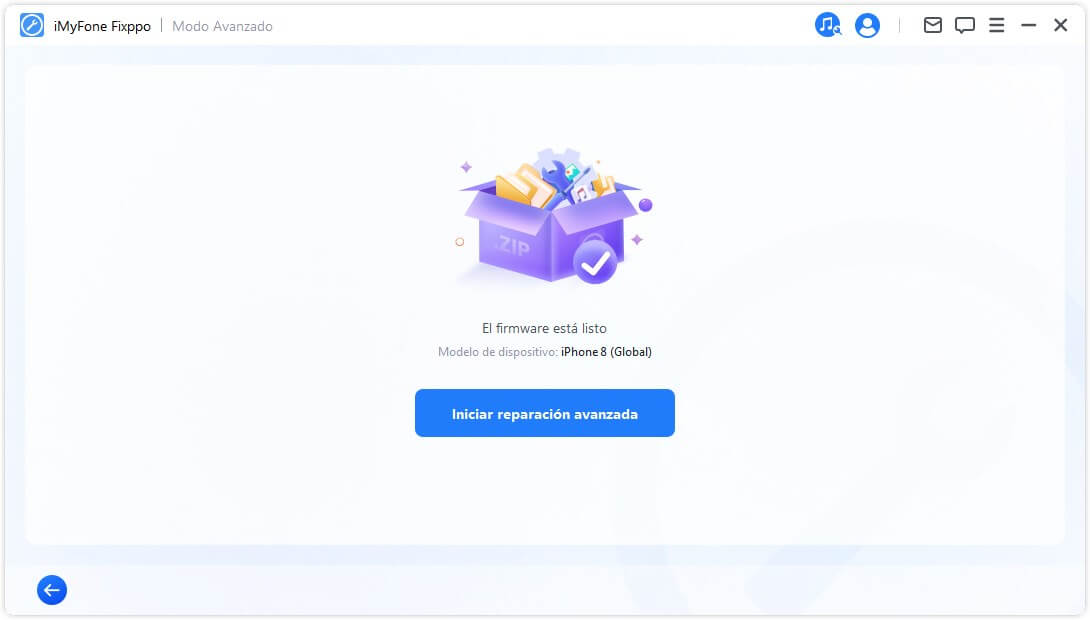
Si tu iPhone se atasca al restaurar el iPhone desde una copia de seguridad y no deseas perder ningún dato, puedes probar el Modo estándar que no afectará los datos de tu dispositivo mientras soluciona los problemas.
Preguntas Frecuentes Sobre la Restauración de un iPhone
1 ¿Cómo saber si mi iPhone se está restaurando?
2 ¿Cuánto tiempo se tarda en restablecer los valores de fábrica de un iPhone?